HP COMPAQ PRESARIO A920EN Manuel du propriétaire
PDF
Скачать
Документ
Multimédia Manuel de l'utilisateur © Copyright 2007 Hewlett-Packard Development Company, L.P. Windows est une marque déposée de Microsoft Corporation aux États-Unis. Les informations contenues dans ce document peuvent être modifiées sans préavis. Les garanties relatives aux produits et aux services HP sont décrites dans les textes de garantie limitée expresse qui les accompagnent. Aucun élément du présent document ne peut être interprété comme constituant une garantie supplémentaire. HP ne saurait être tenu pour responsable des erreurs ou omissions de nature technique ou rédactionnelle qui pourraient subsister dans le présent document. Première édition : Décembre 2007 Référence du document : 460110-051 Informations sur le produit Ce manuel de l'utilisateur décrit des fonctions communes à la plupart des modèles. Cependant, certaines fonctions peuvent ne pas être disponibles sur votre ordinateur. iii iv Informations sur le produit Sommaire 1 Utilisation de matériel multimédia Utilisation des fonctions audio .............................................................................................................. 1 Utilisation de la prise d'entrée audio (microphone) .............................................................. 2 Utilisation de la prise de sortie audio (casque) .................................................................... 2 Réglage du volume .............................................................................................................. 3 Utilisation des fonctions vidéo .............................................................................................................. 4 Utilisation du port de moniteur externe ................................................................................ 4 Utilisation de la prise de sortie S-Video .............................................................................. 5 Utilisation d'un lecteur optique ............................................................................................................ 6 Identification de l'unité optique installée .............................................................................. 6 Insertion d'un disque optique (CD ou DVD) ......................................................................... 6 Retrait d'un disque optique (CD ou DVD) ............................................................................ 7 Si le chargeur de disques s'ouvre ....................................................................... 7 Si le chargeur de disques ne s'ouvre pas ........................................................... 7 Utilisation des fonctions multimédia ..................................................................................................... 9 Utilisation des touches d'activation multimédia ................................................................... 9 2 Utilisation des logiciels multimédia Ouverture des logiciels multimédia préinstallés ................................................................................. 11 Installation de logiciels multimédia à partir d'un disque ..................................................................... 11 Utilisation de logiciels multimédia ....................................................................................................... 11 Prévention de perturbations de lecture .............................................................................................. 12 Modification des paramètres de zone DVD ........................................................................................ 13 Avertissement concernant les droits d'auteur .................................................................................... 13 Index ................................................................................................................................................................... 14 v vi 1 Utilisation de matériel multimédia Utilisation des fonctions audio Le tableau et la figure ci-après décrivent les fonctions audio de l'ordinateur. Élément Description (1) Haut-parleurs (2) Émettent le son. (2) Touche fn Contrôle le volume lorsqu'elle est associée à la touche astérisque, au signe moins ou au signe plus du pavé numérique intégré. (3) Prise de sortie audio (casque) Permet de connecter des haut-parleurs stéréo alimentés, un casque, des écouteurs ou un dispositif audio de télévision en option. (4) Prise d'entrée audio (microphone) Permet de connecter un microphone avec casque, un microphone stéréo ou un microphone mono en option. Utilisation des fonctions audio 1 Élément Description (5) Touche d'augmentation du volume (+) Augmente le volume du haut-parleur lorsqu'elle est associée à la touche fn. (6) Touche de réduction du volume (-) Réduit le volume du haut-parleur lorsqu'elle est associée à la touche fn. (7) Touche Muet (*) Permet de couper et de restaurer le son des haut-parleurs lorsqu'elle est associée à la touche fn. (8) Microphone incorporé Permet d'enregistrer les sons. Utilisation de la prise d'entrée audio (microphone) L'ordinateur est équipé d'une prise de microphone stéréo (canal double) qui prend en charge un module stéréo et un microphone monophonique en option. L'utilisation d'un logiciel d'enregistrement sonore avec des microphones externes permet d'effectuer des enregistrements (deux voies). Lorsque vous connectez un microphone à la prise, utilisez un microphone doté d'une fiche de 3,5 mm. Utilisation de la prise de sortie audio (casque) AVERTISSEMENT ! Pour éviter tout risque de blessure corporelle, réglez le volume avant de mettre un casque ou des écouteurs. Pour plus d'informations sur la sécurité, reportez-vous au manuel Informations sur les réglementations, la sécurité et les conditions d'utilisation. ATTENTION : Pour éviter d'endommager un périphérique externe, ne branchez pas un connecteur de canal audio mono sur la prise de casque. Outre la possibilité de connecter un casque, la prise permet de connecter l'entrée audio d'un dispositif audio, par exemple des haut-parleurs avec alimentation ou un téléviseur ou un système stéréo. Lorsque vous connectez un périphérique à la prise de casque, utilisez uniquement une fiche stéréo de 3,5 mm. Le branchement d'un périphérique sur la prise du casque entraîne la désactivation des haut-parleurs. 2 Chapitre 1 Utilisation de matériel multimédia Réglage du volume Vous pouvez régler le volume à l'aide de l'une des commandes suivantes : ● Touche de contrôle du volume de l'ordinateur. Une combinaison de la touche fn (1) et de la touche astérisque (2), du signe moins (3) ou du signe plus (4) sur le pavé numérique intégré : Combinaisons de touches de contrôle du volume de l'ordinateur : ● ◦ Pour couper ou rétablir le son, appuyez sur fn+astérisque. ◦ Pour réduire le volume, appuyez sur fn+signe moins. ◦ Pour augmenter le volume, appuyez sur fn+signe plus. Contrôle du volume Windows® : a. Cliquez sur l'icône Volume dans la zone de notification à l'extrémité droite de la barre des tâches. b. Réglez le volume en déplaçant le curseur vers le haut ou vers le bas. Cliquez sur l'icône Muet pour couper le son. – ou – a. Cliquez avec le bouton droit sur l'icône Volume dans la zone de notification, puis cliquez sur Ouvrir le mixeur du volume. b. Dans la colonne Volume principal, vous pouvez augmenter ou diminuer le volume en déplaçant le curseur de Volume vers le haut ou vers le bas. Vous pouvez également couper le son en cliquant sur l'icône Muet. Si l'icône Volume n'est pas affichée dans la zone de notification, suivez ces étapes afin de l'y ajouter : a. Cliquez avec le bouton droit sur la zone de notification, puis cliquez sur Propriétés. b. Cliquez sur l'onglet Zone de notification. Utilisation des fonctions audio 3 ● c. Sous les icônes Système, sélectionnez la case à cocher Volume. d. Cliquez sur OK. Contrôle du volume de programme : Le volume peut également être réglé à partir de certains programmes. Utilisation des fonctions vidéo Utilisation du port de moniteur externe Le port de moniteur externe permet de connecter un périphérique d'affichage externe, tel qu'un moniteur ou un projecteur externe, à l'ordinateur. ▲ Pour connecter un périphérique d'affichage, branchez son câble sur le port de moniteur externe. REMARQUE : Si un périphérique d'affichage externe correctement connecté n'affiche aucune image, appuyez sur fn+f4 afin d'y transférer l'image. Si vous appuyez plusieurs fois sur fn+f4, l'image d'écran bascule entre l'affichage de l'ordinateur et le périphérique. 4 Chapitre 1 Utilisation de matériel multimédia Utilisation de la prise de sortie S-Video La prise de sortie S-Video à 7 broches permet de connecter l'ordinateur à un périphérique S-Video en option, tel qu'un téléviseur, un caméscope, un magnétoscope, un rétroprojecteur ou une carte de capture vidéo. Pour transmettre des signaux vidéo via la prise de sortie S-Video, vous devez vous procurer un câble S-Video, disponible auprès de la plupart des revendeurs de matériel électronique. Si vous combinez des fonctions audio et vidéo, telles que la lecture d'un film sur DVD sur l'ordinateur et son affichage sur un téléviseur, vous devez également vous procurer un câble audio standard, disponible auprès de la plupart des revendeurs de matériel électronique, pour établir une connexion avec la prise du casque. L'ordinateur peut prendre en charge un périphérique S-Video connecté à la prise de sortie S-Video, tout en prenant simultanément en charge une image sur l'écran de l'ordinateur ou sur tout autre affichage externe utilisé. REMARQUE : La connexion S-Video fournit une qualité d'image supérieure à celle d'une connexion vidéo composite. Pour connecter un périphérique vidéo à la prise de sortie S-Video : 1. Branchez une extrémité du câble S-Video sur la prise de sortie S-Video de l'ordinateur. REMARQUE : Si la prise de sortie S-Video de l'ordinateur n'est pas accessible car ce dernier est amarré à une station d'accueil en option, connectez le câble S-Video à la prise de sortie S-Video de la station d'accueil. 2. Branchez l'autre extrémité du câble sur le périphérique vidéo, comme décrit dans le manuel d'utilisation fourni avec le périphérique. 3. Appuyez sur les touches fn+f4 pour basculer l'image entre les périphériques d'affichage connectés à l'ordinateur. Utilisation des fonctions vidéo 5 Utilisation d'un lecteur optique En fonction du type d'unité et des logiciels installés sur votre ordinateur, l'unité optique lit, copie et crée des CD ou des DVD. Identification de l'unité optique installée ▲ Sélectionnez Démarrer > Ordinateur. Insertion d'un disque optique (CD ou DVD) 1. Mettez l'ordinateur sous tension. 2. Pour ouvrir le chargeur de disques, appuyez sur le bouton de dégagement (1) situé sur le cache de l'unité. 3. Tirez le chargeur (2). 4. Prenez le disque par les bords afin d'éviter de toucher les surfaces planes, puis positionnez le disque sur l'axe de rotation, l'étiquette orientée vers le haut. REMARQUE : Si le chargeur n'est pas totalement accessible, inclinez délicatement le disque pour le placer sur l'axe de rotation. 5. Poussez délicatement le disque (3) sur l'axe de rotation du chargeur jusqu'à ce qu'il s'enclenche en place. 6. Fermez le chargeur de disques. REMARQUE : Une fois un disque inséré, une courte pause a lieu. Si vous n'avez pas sélectionné de lecteur de support, une boîte de dialogue de lecture automatique s'affiche. Vous êtes invité à sélectionner la méthode d'utilisation du contenu du support. 6 Chapitre 1 Utilisation de matériel multimédia Retrait d'un disque optique (CD ou DVD) Il y a deux manières de retirer un disque, suivant que le chargeur de disques s'ouvre normalement ou non. Si le chargeur de disques s'ouvre 1. Appuyez sur le bouton de dégagement (1) situé sur le cache de l'unité pour ouvrir le chargeur, puis tirez délicatement celui-ci (2) jusqu'à ce qu'il s'arrête. 2. Retirez le disque (3) du chargeur en appuyant délicatement sur l'axe de rotation tout en extrayant le disque par ses bords. Maintenez le disque par les bords et évitez de toucher les surfaces planes. REMARQUE : Si le chargeur n'est pas entièrement accessible, inclinez le disque délicatement pendant son retrait. 3. Fermez le chargeur de disques et placez le disque dans un étui de protection. Si le chargeur de disques ne s'ouvre pas 1. Introduisez l'extrémité d'un trombone (1) dans le trou d'éjection à l'avant de l'unité. 2. Appuyez délicatement sur le trombone jusqu'au dégagement du chargeur, puis tirez celui-ci (2) jusqu'à ce qu'il s'arrête. Utilisation d'un lecteur optique 7 3. Retirez le disque (3) du chargeur en appuyant délicatement sur l'axe de rotation tout en extrayant le disque par ses bords. Maintenez le disque par les bords et évitez de toucher les surfaces planes. REMARQUE : Si le chargeur n'est pas entièrement accessible, inclinez le disque délicatement pendant son retrait. 4. 8 Fermez le chargeur de disques et placez le disque dans un étui de protection. Chapitre 1 Utilisation de matériel multimédia Utilisation des fonctions multimédia Les touches d'activation multimédia permettent de contrôler la lecture d'un CD audio ou d'un DVD inséré dans l'unité optique. Utilisation des touches d'activation multimédia Une touche d'activation multimédia est une combinaison associant la touche fn (1) et une touche de fonction. ● Lorsqu'un CD audio ou un DVD n'est pas en cours de lecture, appuyez sur fn+f9 (2) pour lire le disque. ● Lorsqu'un CD audio ou un DVD n'est pas en cours de lecture, utilisez les touches d'activation suivantes : ◦ Pour mettre en pause ou reprendre la lecture du disque, appuyez sur fn+f9 (2). ◦ Pour arrêter le disque, appuyez sur fn+f10 (3). ◦ Pour lire la plage précédente d'un CD audio ou le chapitre précédent d'un DVD, appuyez sur fn+f11 (4). ◦ Pour lire la plage suivante d'un CD audio ou le chapitre suivant d'un DVD, appuyez sur fn +f12 (5). Utilisation des fonctions multimédia 9 2 Utilisation des logiciels multimédia L'ordinateur comporte des logiciels multimédia préinstallés. Certains modèles d'ordinateur peuvent être livrés avec des logiciels multimédia supplémentaires sur un disque optique. En fonction du matériel et des logiciels inclus avec l'ordinateur, les tâches multimédia suivantes peuvent être prises en charge : ● Lecture de supports numériques, y compris CD audio et vidéo, DVD audio et vidéo et radio Internet ● Création ou copie de CD de données ● Création, édition et gravure de CD audio ● Création, édition et gravure d'une vidéo ou d'un film sur un DVD ou un CD vidéo ATTENTION : Afin d'éviter toute perte d'informations ou tout risque de détérioration du disque, respectez les précautions suivantes : Avant de graver un disque, branchez l'ordinateur sur une source d'alimentation externe stable. Ne gravez pas de disque lorsque l'ordinateur fonctionne sur batterie. Avant de graver un disque, fermez toutes les applications à l'exception du logiciel associé au disque. Ne copiez pas directement à partir d'un disque source vers un disque de destination ou à partir d'une unité réseau vers un disque de destination. Démarrez plutôt directement la copie à partir d'un disque source ou d'une unité réseau vers le disque dur, puis effectuez une copie à partir du disque dur vers le disque de destination. N'utilisez pas le clavier de l'ordinateur et ne déplacez pas ce dernier pendant la gravure d'un disque. Cette opération est sensible aux vibrations. REMARQUE : Pour plus d'informations sur les logiciels livrés avec l'ordinateur, reportez-vous aux instructions des fournisseurs respectifs (CD, fichiers d'aide ou site Web). 10 Chapitre 2 Utilisation des logiciels multimédia Ouverture des logiciels multimédia préinstallés 1. Sélectionnez Démarrer > Tous les programmes. 2. Cliquez sur le programme à ouvrir. Installation de logiciels multimédia à partir d'un disque 1. Insérez le disque dans l'unité optique. 2. Lorsque l'Assistant d'installation démarre, suivez les instructions à l'écran. 3. Redémarrez l'ordinateur si vous y êtes invité. Utilisation de logiciels multimédia 1. Sélectionnez Démarrer > Tous les programmes, puis ouvrez le programme multimédia que vous souhaitez utiliser. Par exemple, si vous souhaitez lire un CD audio à l'aide de Lecteur Windows Media, cliquez sur Lecteur Windows Media. REMARQUE : Certains programmes peuvent être situés dans des sous-dossiers. 2. Insérez le CD multimédia, tel qu'un CD audio, dans l'unité optique. 3. Suivez les instructions à l'écran. – ou – 1. Insérez le CD multimédia, tel qu'un CD audio, dans l'unité optique. Une boîte de dialogue de lecture automatique s'affiche. 2. Cliquez sur une tâche multimédia dans la liste des tâches. Ouverture des logiciels multimédia préinstallés 11 Prévention de perturbations de lecture Pour réduire la possibilité d'une perturbation de lecture : ● Enregistrez votre travail et fermez toutes les applications avant de lire un CD ou un DVD. ● Ne connectez ou ne déconnectez pas un matériel durant la lecture d'un disque. N'activez pas le mode veille ou veille prolongée durant la lecture d'un disque. Dans le cas contraire, un message d'avertissement peut vous inviter à continuer. Si ce message s'affiche, cliquez sur Non. Une fois que vous aurez cliqué sur Non, il est possible que l'ordinateur se comporte de l'une ou l'autre des manières suivantes : ● La lecture peut reprendre. – ou – ● 12 Il se peut que la fenêtre de lecture de l'application multimédia se ferme. Pour reprendre la lecture du CD ou du DVD, cliquez sur le bouton Lire de votre application multimédia pour redémarrer le disque. Dans de rares cas, il se peut que vous deviez quitter l'application, puis la relancer. Chapitre 2 Utilisation des logiciels multimédia Modification des paramètres de zone DVD La plupart des DVD qui contiennent des fichiers protégés par les lois sur les droits d'auteur intègrent également des codes de zone. Ces codes sont destinés à protéger les droits d'auteur dans le monde entier. Vous ne pouvez lire un DVD contenant un code de zone que si ce dernier correspond au code de zone de l'unité de DVD. ATTENTION : Vous ne pouvez changer la zone de votre unité de DVD que 5 fois. Au cinquième changement, la zone sélectionnée pour l'unité de DVD devient permanente. Le nombre de changements restants s'affiche dans l'onglet Région du DVD. Pour modifier le paramètre de zone via le système d'exploitation : 1. Sélectionnez Démarrer > Ordinateur > Propriétés système. 2. Dans le volet gauche, cliquez sur Gestionnaire de périphériques. REMARQUE : Pour renforcer la sécurité de votre ordinateur, Windows® intègre la fonction Contrôle du compte utilisateur. Lorsqu'elle est activée, le système peut vous demander votre autorisation ou votre mot de passe pour des tâches telles que l'installation d'applications, l'exécution d'utilitaires ou la modification des paramètres Windows. Reportez-vous à l'aide de w pour plus d'informations. 3. Cliquez sur le signe plus en regard de Lecteurs de DVD/CD-ROM. 4. Cliquez avec le bouton droit sur l'unité de DVD dont vous souhaitez modifier le paramètre de zone, puis cliquez sur Propriétés. 5. Apportez les modifications souhaitées dans l'onglet Région du DVD. 6. Cliquez sur OK. Avertissement concernant les droits d'auteur Selon la législation en vigueur relative aux droits d'auteur, il est illégal d'effectuer des copies non autorisées de données protégées par droits d'auteur, notamment des logiciels, des films, des émissions et des enregistrements sonores. Cet ordinateur ne doit pas être utilisé à ces fins. Modification des paramètres de zone DVD 13 Index A augmentation du volume, identification de la touche 2 C casque (sortie audio), prise 1 casques 1 CD gravure 10 insertion 6 lecture 12 protection 10 retrait 7 codes de zone DVD 13 combinaisons de touches augmentation du volume 2 D disque optique gravure 10 insertion 6 retrait 7 droits d'auteur, avertissement 13 DVD gravure 10 insertion 6 lecture 12 modification des paramètres de zone 13 protection 10 retrait 7 DVD, paramètres de zone 13 E écouteurs 1 entrée audio (microphone), prise 1, 2 F fonctions audio 14 Index 1 H haut-parleurs 1 L logiciels multimédia 10 utilisation 11 M magnétoscope 2 microphone, incorporé 2 microphone incorporé, identification 2 microphones pris en charge 2 moniteur, connexion 4 moniteur externe, port 4 Muet, identification de la touche 2 multimédia, logiciels description 10 utilisation 11 P ports moniteur externe 4 prises entrée audio (microphone) 1, 2 sortie audio (casque) 1, 2 sortie S-Video 5 programmes multimédia 10 utilisation 11 projecteur, connexion 4 protection de la lecture 12 R réduction du volume, identification de la touche 2 S sortie audio (casque), prise S-Video, prise de sortie 5 1, 2 T téléviseur 2 touches augmentation du volume 3 Muet 2, 3 réduction du volume 2, 3 touches d'activation multimédia 9 U unité optique lecture 12 protection 10 V volume, réglage 3 ">
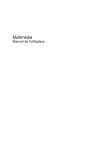
Публичная ссылка обновлена
Публичная ссылка на ваш чат обновлена.